¿Cómo recortar imágenes en Adobe Illustrator? - Edita tus archivos

Adobe Illustrator es uno de los mejores editores de gráficos vectoriales que podrás encontrar en el mercado. Este programa te permite editar tus imágenes de manera profesional, ya que cuenta con una amplia variedad de herramienta para realizar diferentes funciones de edición, por lo que si quieres recortar tus imágenes podrás elegir entre varias herramientas que ofrece Adobe Illustrator para rotar objetos.
¿Qué herramientas ofrece Adobe Illustrator cortar objetos?
Si quieres usar Adobe Illustrator para recortar una imagen, puedes utilizar varias herramientas que tiene el programa, como la herramienta de tijeras ya que esta, te permite dividir un trazado, un marco de gráficos o incluso un marco de texto vacío por un punto de ancla o a lo largo de un segmento. También puedes usar la herramienta de pluma la cual te permite cortar objetos haciendo un trazado dibujado a mano alzada con ayuda de la herramienta.

Las tijeras
- Abre tu programa de Adobe Illustrator.
- Luego deberás insertar la imagen que deseas recortar.
- Haga clic en la herramienta de “Borrador”, y mantenga pulsado para que muestren las opciones y luego seleccione la herramienta de “Tijeras”.
- Luego deberá hacer clic en el trato que se muestre en el objeto que desee dividir.
- Una vez que se divida el trazado, se crearán dos extremos, y uno de los extremos se seleccionará por defecto.
- Luego, deberás seleccionar el punto de ancla o el corte de trazado que realizó anteriormente y luego deberá utilizar la herramienta de “Selección directa” para que pueda modificar el objeto.
Herramienta Cuchilla
- Abre tu programa de Adobe Illustrator.
- Luego deberás insertar la imagen que deseas recortar.
- Haga clic en la herramienta “Borrador” y luego seleccione la herramienta “Cuchilla”.
- Si deseas realizar un corte con un trazado curvo, deberás arrastrar el puntero hasta el objeto.
- Si quieres realizar un corte en un trazado recto, solo deberás mantener pulsada la tecla Alt mientras arrastras el puntero para hacer el trazado en tu imagen con la herramienta Cuchilla. Debes saber que todos los cortes que realices con esta herramienta, se mostrarán como trazos en el objeto
- Una vez que termine de trazar deberás elegir entre “Selección” o “Deseleccionar''.
- Luego haga clic y arrastre cada parte trazada, utilizando la herramienta “Selección directa''.
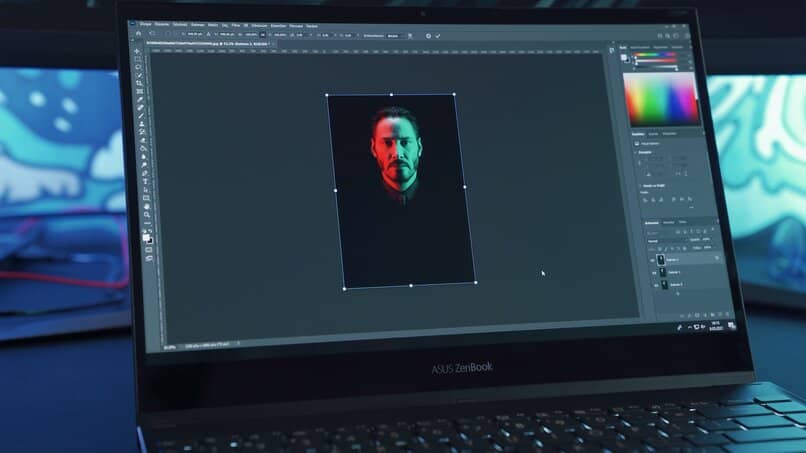
¿De qué manera utilizar el botón 'Recortar imagen' en Adobe Illustrator?
- Abre tu programa de Adobe Illustrator.
- Insertar la imagen que deseas cortar, para hacerlo deberá arrastrar la imagen hacia la mesa trabajo de Adobe Illustrator.
- Selecciona la imagen y haz clic en el botón de “Recortar imagen”, que se encuentra en el panel de control de la barra superior.
- Luego aparecerán unos marcos de recorte que podrás ajustar y que te permitirá crear el recorte de la imagen en el área de la imagen que deseas conservar.
- Una vez que hayas seleccionado el área que recortaras, debes hacer clic en la tecla “Enter” de tu teclado.
¿Cómo recortar imágenes utilizando una máscara de recorte?
- Abre tu programa de Adobe Illustrator.
- Insertar la imagen que deseas cortar, para hacerlo deberá arrastrar la imagen hacia la mesa trabajo de Adobe Illustrator.
- Luego deberás crear un objeto o forma que vas a utilizar como máscara, ya que el objeto es el trazado de recorte. Debes tener en cuenta que solo los objetos vectoriales pueden ser trazados de recorte.
- Una vez creado el objeto de trazado deberá moverlo sobre los objetos que desea enmascarar en el orden de apilamiento.
- Seleccione el trazado de recorte y también los objetos que desea enmascarar.
- Luego deberá elegir objeto, y en el panel de control de la barra superior deberá seleccionar el botón de “Máscara de recorte'' y luego deberá hacer clic en “Crear”.
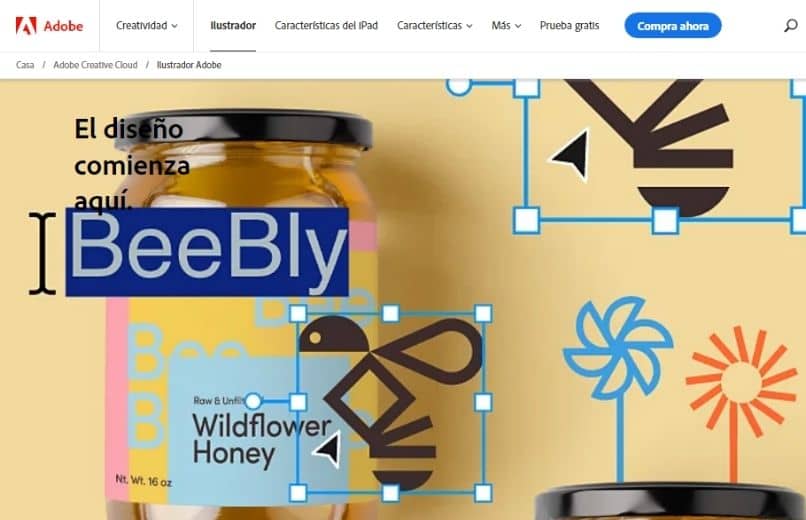
¿De qué forma cortar trazado por los puntos de ancla seleccionados?
Si deseas recortar una imágenes en Illustrator usando un trazado por los puntos de anclaje seleccionados, deberás usar el icono de cortar el trazado por el punto de ancla seleccionado, ya que te permitirá hacer un corte en punto de ancla, que después se convertirá en dos puntos de ancla que están uno encima del otro.
Utilizando la selección directa
- Abre tu programa de Adobe Illustrator.
- Luego deberás insertar la imagen que deseas recortar.
- Una vez la imagen esté en la pizarra de trabajo deberá seleccionar el trazado para ver sus puntos de ancla.
- Luego deberá usar la herramienta selección directa, para seleccionar el punto de ancla por el que desee dividir el trazado.
- Haga clic en el icono de “Cortar trazado por los puntos de ancla seleccionados” que se encuentra en Panel de control.
- Una vez que divida el trazado en un punto de ancla, le aparecerá un nuevo punto de ancla encima del punto de ancla original, y uno de estos puntos quedará seleccionado.
- Luego deberá utilizar la herramienta “Selección directa” para ajustar el nuevo punto de ancla o el segmento de trazado.